El sistema operativo Windows es el sistema operativo más utilizado en las PC.Proporciona funciones potentes y estabilidad, pero también contiene algunos errores que molestarán a los usuarios.Uno de esos errores esEl menú de inicio de Windows 10 no funcionaerror.El menú de inicio se congela y no podrá realizar ninguna operación en la PC.
En este artículo, te presentaré brevemente este error, que causa este error, y es obvio cómo resolver este error y continuar usando tu PC sin causar ningún inconveniente.

A veces, debido a archivos dañados, el menú de inicio de Windows dejará de funcionar y se congelará, haciendo que el usuario no pueda continuar usando la PC.Debido a que los archivos de Windows a menudo están dañados o las actualizaciones de Windows incorrectas pueden alterar el funcionamiento normal del sistema operativo, este error es muy común.
Puede haber muchas razones para este error.Algunos de ellos son
- Archivos de sistemaDañado: debido a文件Dañado, el menú de inicio no funciona correctamente y se congela
- Actualizacion de Windows: Debido a la actualización incorrecta de Windows, los usuarios pueden encontrar este error.
- software antivirus: En casos excepcionales, el software antivirus evitará el funcionamiento de determinadas funciones de Windows.Aquí, la función del menú de inicio puede haber sido bloqueada por un software antivirus.
Aquí te mostraré los mejores métodos posibles que pueden ayudarte a solucionarEl menú de inicio de Windows 10 dejó de funcionarError.
Por lo tanto, siga los métodos que se indican a continuación para corregir el error.
注意:Antes de probar cualquier método, simplemente reinicie la PC.A veces, encender y apagar la PC puede resolver este problema.
Si no es así, aquí está el método.
1. Actualiza Windows 10
La solución más común para este error es que solo actualiza Windows 10.Esto se debe a que, en ocasiones, las actualizaciones de Windows pueden provocar este error.Por lo tanto, actualizar Windows a una versión más reciente solucionará el error.
Estos son los pasos sobre cómo actualizar Windows 10.
- prensaWindows + IIr aPanel de control.
- Haga clic enActualización y seguridad.

- Haga clic enBuscar actualizacionesY descarga.

- Deje que Windows se actualice automáticamente y reinicie la PC después de la actualización.
Después de la actualización, el menú de inicio debería funcionar normalmente.
注意:Si su Windows 10 ya está actualizado, siga otros métodos.
2. Actualice la configuración de Powershell.
Ingrese el siguiente código en PowerShell para corregir el error.
- prensaDe Windows + RY escribacmd.
- Después de ingresar al símbolo del sistema, escriba powershell y presione Enter
- Luego copia el siguiente código Get-AppXPackage -Todos los usuarios | Foreach {add-AppxPackage-DisableDevelopmentMode-register "$ ($ _. InstallLocation) AppXManifest.xml"}.
- Presione Entrar
El error debe solucionarse con esto
3. Cree un nuevo usuario en Windows 10
Cree varias cuentas de usuario con privilegios administrativos.De esta forma, puede realizar los pasos que se mencionan a continuación.
Crea una cuenta en Windows 10
- prensaDe Windows + RIr aPanel de control
- Ir aCuenta de usuarioY haga clic enCambiar cuentaTipos de
- luego haga clic enAñadir nuevo usuario
Crea una cuenta con derechos administrativos y todo saldrá bien.
Los pasos que debe seguir son
- AbiertoExplorador de archivosY habilitar Extensión de archivoOpciones.

- Ahora cierre la sesión de la cuenta e inicie sesión en la cuenta administrativa que creó.
- Ir a la dirección ahora : Usuarios \ LocalTileDataLayerDatabase
- Encontrarás una carpeta con 8 archivos.Ahora, reemplácelo con la carpeta de la cuenta de administración.
De esta manera, ha reemplazado la configuración de la cuenta de usuario principal iniciando sesión en otra cuenta de administrador.Esto se debe a que Windows no le permite actualizar la configuración de archivo de la misma cuenta cuando inicia sesión.
Ahora, cuando cierre la sesión de esa cuenta de administrador e inicie sesión en su cuenta de usuario principal, el menú de inicio debería funcionar correctamente.
4. Analice los archivos del sistema a través del símbolo del sistema.
Windows tiene un verificador de archivos del sistema integrado que puede verificar si los archivos del sistema están funcionando bien o si están dañados.Muestra los archivos dañados (si los hay) e intenta repararlos.De lo contrario, debe utilizar otro software para reparar manualmente estos archivos.
- prensaCtrl + Alt + Suprimir,luegoDesde el menú que apareceescoger"Administrador de tareas".
- Ir aEn la parte superior del administrador de tareas文件Y haga clic enCrear nueva tarea
- EscribecmdY seleccione la tarea "crear" con privilegios administrativos

- Se abrirá el símbolo del sistema.Escribe SFC / ESCANEAR , entonces presione Introducir clave

- Ahora, Windows escaneará el sistema en busca de archivos dañados y te lo hará saber.
- Si ve algún mensaje que digaProtección de recursos de Windows encontró archivos dañados, pero algunos de ellos no se pudieron reparar.Luego, debe ejecutar otro programa para solucionar el problema manualmente.
- Así que escribeDISM / Online / Cleanup-Image / RestoreHealth (Incluyendo espacios entre palabras), luego presioneIngresar.
- Ahora, esto puede llevar algún tiempo, así que deje que su PC haga el trabajo.
- Después de la reparación,Otra vezcorrerSFC / scannowCódigo para comprobar si el problema está resuelto.
Este problema debería resolverse con este método.
Como Microsoft también es consciente del error, implementó un solucionador de problemas en el menú "Inicio" de su sitio web.
Haga clic en este enlace para ir al solucionador de problemas
El solucionador de problemas verificará si la función del menú "Inicio" está instalada correctamente en el sistema operativo, y si los permisos de la clave de registro se pueden usar y la base de datos está dañada.
Conclusión
Estas son correccionesEl "menú Inicio" de Windows 10 dejó de funcionarErrorLa mejor manera.Espero que pueda comprender claramente y seguir los pasos para corregir este error.

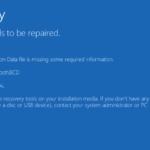

![Cómo ver la versión de Windows [muy sencillo]](https://infoacetech.net/wp-content/uploads/2023/06/Windows%E7%89%88%E6%9C%AC%E6%80%8E%E9%BA%BC%E7%9C%8B-180x100.jpg)


